本篇重點:
- Visual Studio 2022安裝
- SQL Server & SSMS安裝
- 測試SQL Server是否能成功登入
Visual Studio 2022是微軟開發的一個集成開發環境(Integrated Development Environment,簡稱IDE),用於軟體開發和應用程式建構。它是Visual Studio IDE系列的最新版本,後續我們將會在這個環境上開發.NET,因為它是專為.NET開發者和軟體工程師所設計的。
首先,先到 Visual Studio 2022官網,選擇 Community 2022 進行下載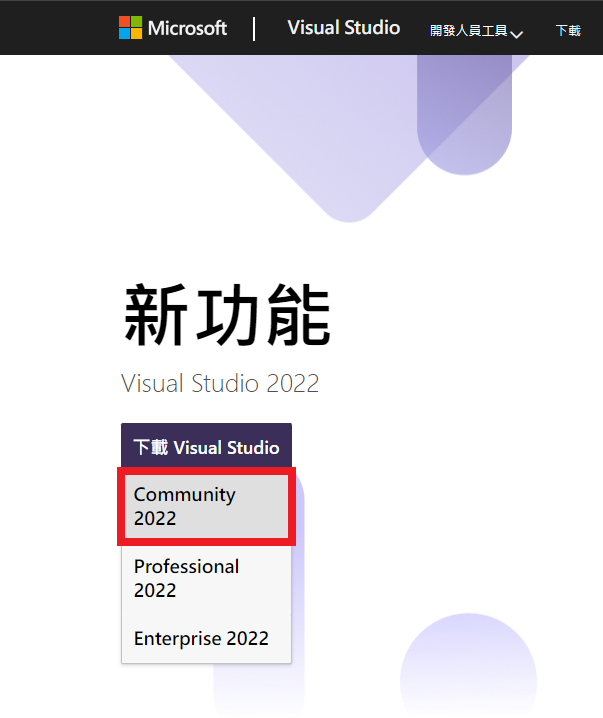
它會詢問你要安裝哪些套件,勾選下列幾項後,點擊「安裝」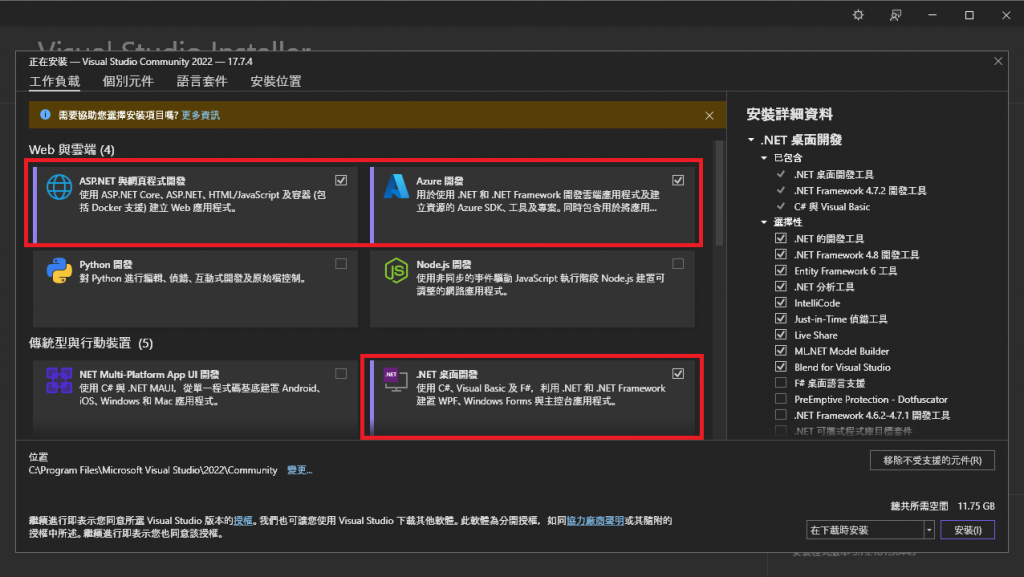
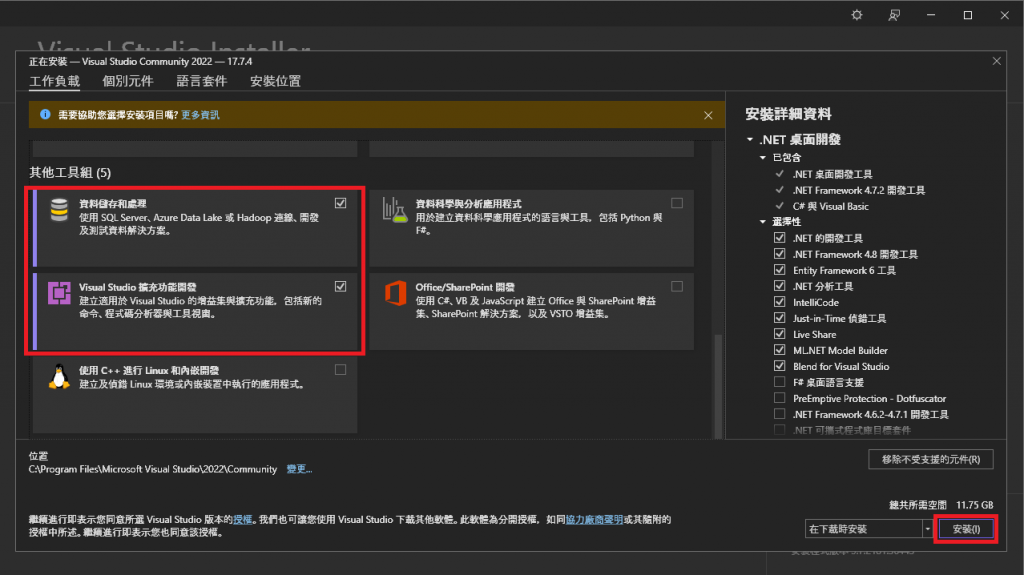
等它進行安裝(這邊會等一下子)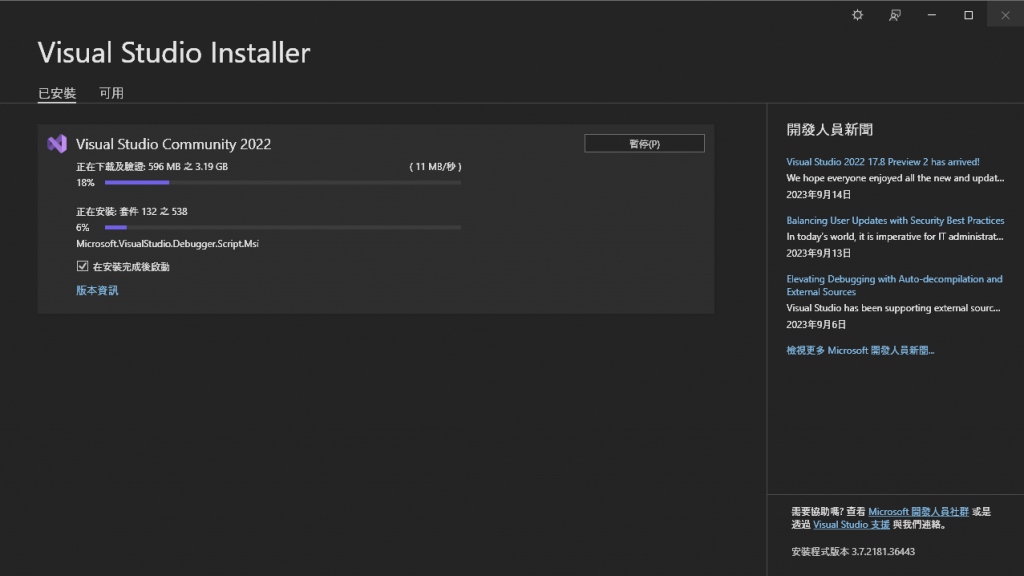
安裝完,登入你的微軟帳號就可以囉(建立專案的部分會放到明天再一次講)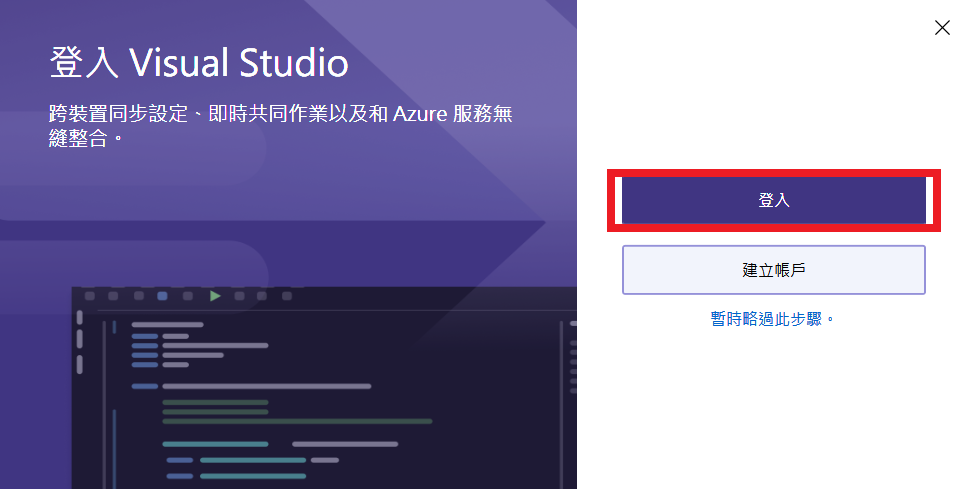
SQL Server(Structured Query Language Server)是由微軟開發和維護的關聯式資料庫系統(RDBMS)。它是一個用於儲存和管理數據的強大工具,通常用於企業和組織中的數據管理和應用程式開發,後續我們將會使用SQL Server當資料庫,儲存我們的資料。
首先,先到 SQL Server官網,選擇 Developer 進行下載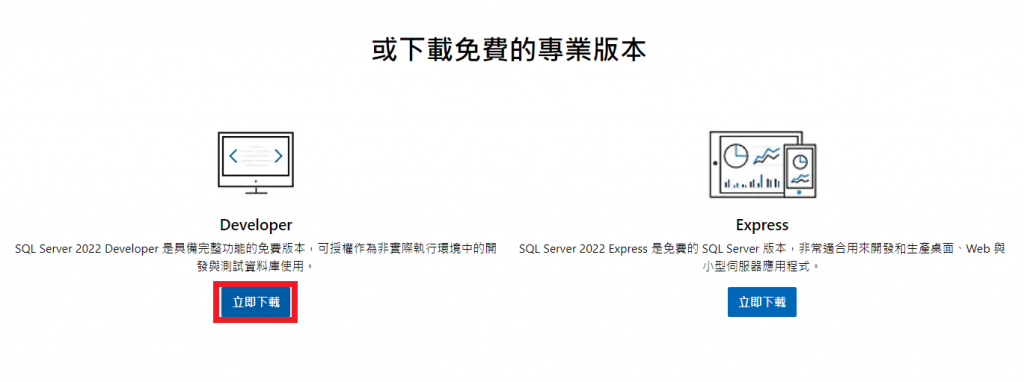
安裝類型先選擇「基本」,後續我們會再做設定上的更改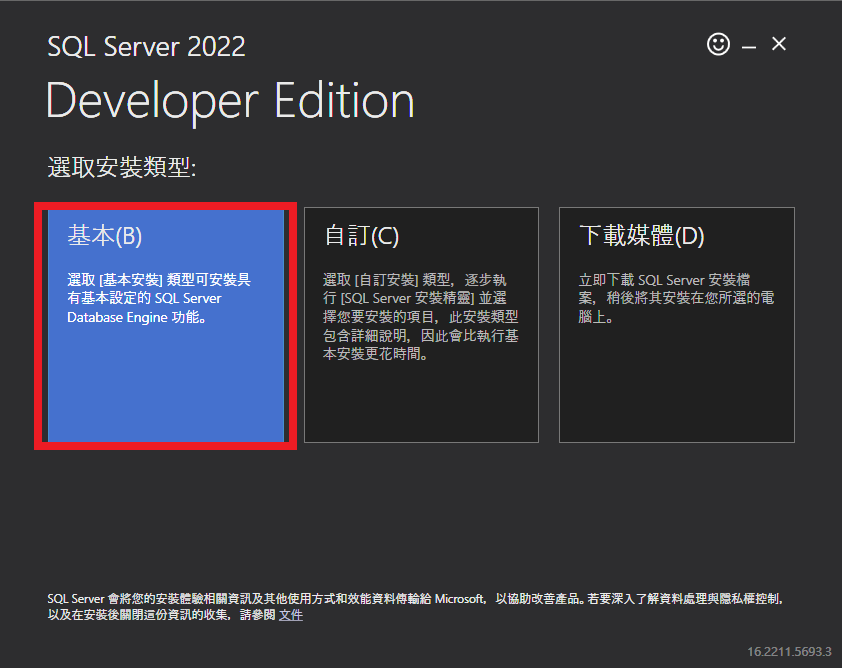
如果不想指定安裝位置,直接點擊「安裝」即可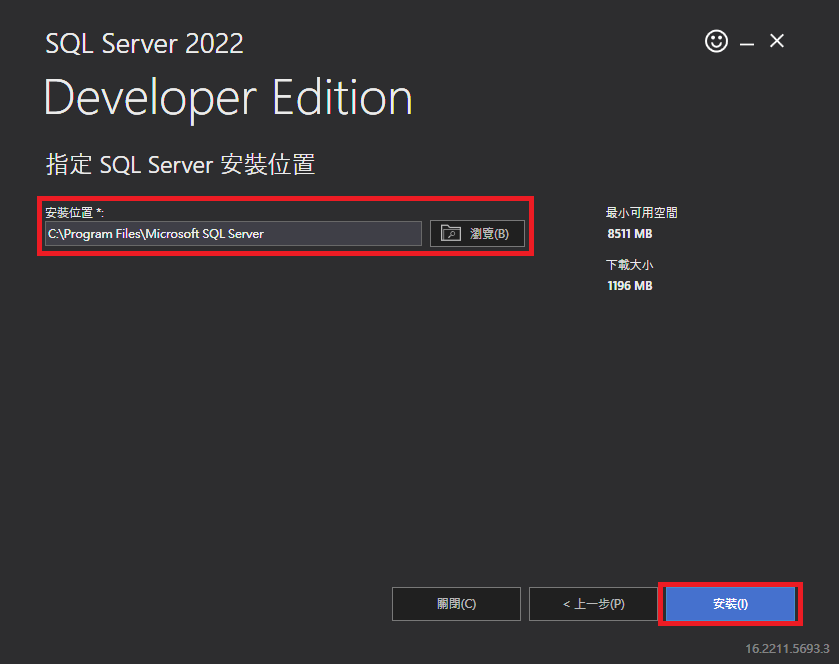
安裝完成後,點擊「安裝SSMS」,會在瀏覽器上開啟一個新分頁,它是一個由微軟開發的圖形用戶界面(GUI)工具,用於方便操作和管理SQL Server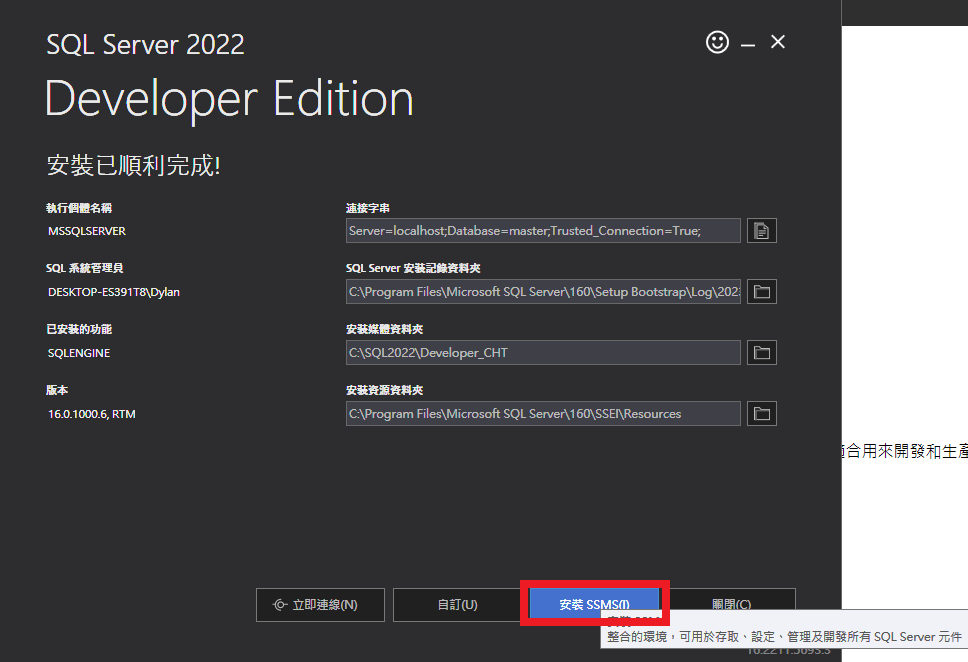
點擊「免費下載SQL Server Management Studio(SSMS)」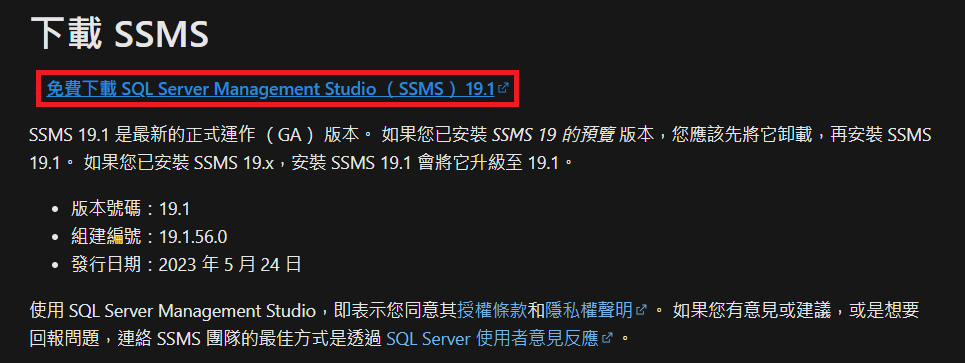
這裡不用特別更改什麼設定,所以一直按下一步做安裝即可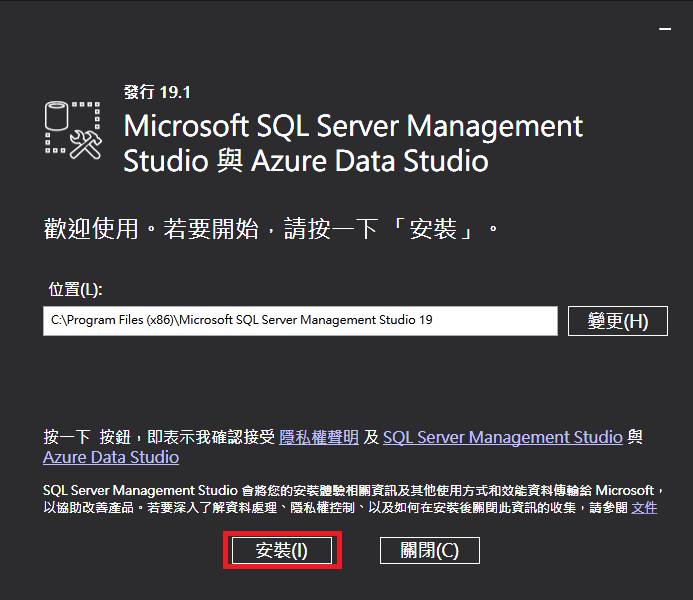
請注意:在安裝時可能會遇到這個錯誤,因為我們安裝完SQL Server時沒有重新開機電腦,所以設定沒有生效,只要重新開機再做安裝就好囉
如果沒有報錯,看到這個畫面就代表安裝成功了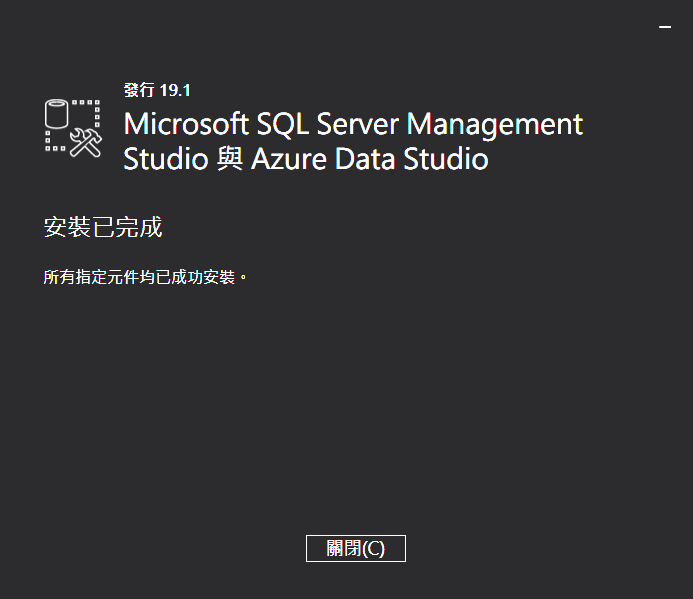
現在我們到「開始」的地方,尋找「Microsoft SQL Server Tools 19」,並點擊「SQL Server Management Studio 19」,開啟SQL Server的GUI管理介面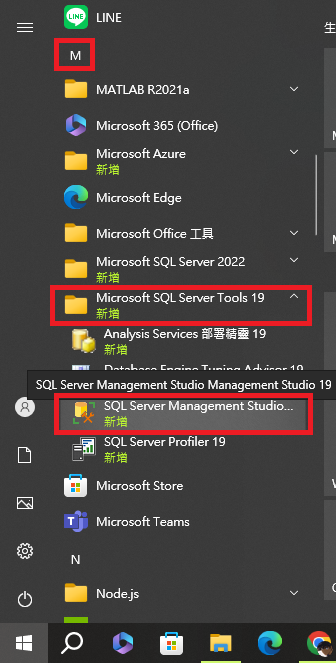
將伺服器名稱改成.,驗證改為Windows驗證,點擊「連線」,測試能不能成功登入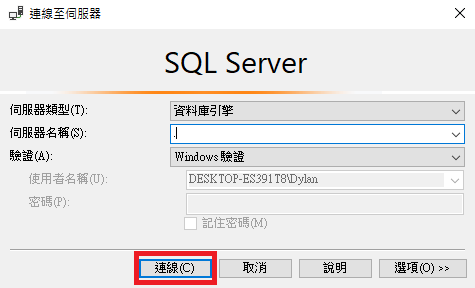
如果出現這個畫面,就代表你登入成功囉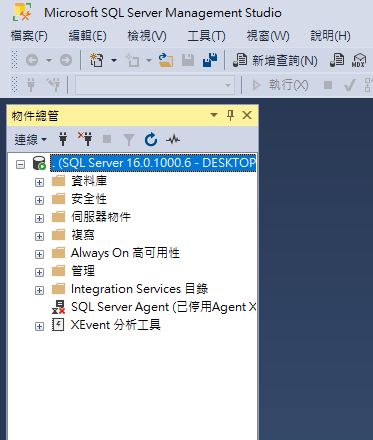
如果在操作上有任何問題,都歡迎在下方留言提出喔!
